Bạn đang có file quan trọng từ Google Drive nhưng khi tải xuống lại nhận được được thông báo lỗi “Sorry, you can’t view or download this file at this time”. Đừng lo lắng hãy cùng tìm hiểu cách tải file Google Drive khi bị giới hạn 24 giờ ngay và luôn nhé!
Vì sao file Google Drive bị giới hạn tải xuống 24 giờ?
Google Drive áp dụng việc giới hạn tải xuống và xem tệp để đảm bảo việc ổn định dịch vụ cho tất cả người dùng. Vì vậy khi một file Google Drive nhận được lượng truy cập quá lớn trong một thời gian ngắn thì hệ thống sẽ kích hoạt chế độ bảo vệ, tạm thời hạn chế quyền truy cập vào tệp tin đó. Lúc này Google Drive sẽ xuất hiện thông báo lỗi “Sorry, you can’t view or download this file at this time.” (tạm dịch: Rất tiếc, hiện tại bạn không thể xem hoặc tải xuống tệp tin này).
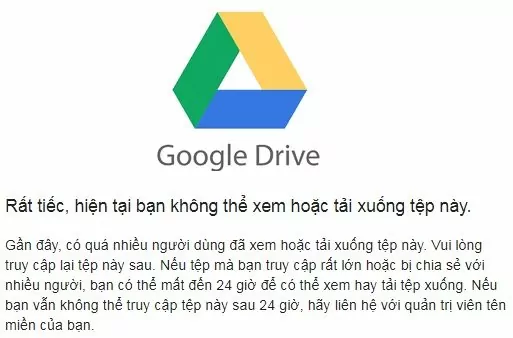
Và người dùng sẽ phải đợi tối đa 24 giờ để có thể truy cập lại tệp. Đừng lo, thay vì chờ đợi, bạn có thể áp dụng cách sau đây để tải tệp ngay lập tức
Hướng dẫn cách tải file Google Drive khi bị giới hạn 24 giờ
Để khắc phục tình trạng này, bạn có thể tạo một bản sao của tệp tin đó. Bản sao này sẽ được coi là một tệp tin mới, không bị ảnh hưởng bởi giới hạn tải xuống của tệp tin gốc. Cách làm như sau:
Bước 1: Truy cập vào tệp bị giới hạn tải xuống trên Google Drive, nhấn vào biểu tượng ba chấm ở góc trên bên phải, sau đó chọn “Add to Starred” (Thêm vào thư mục có dấu sao).
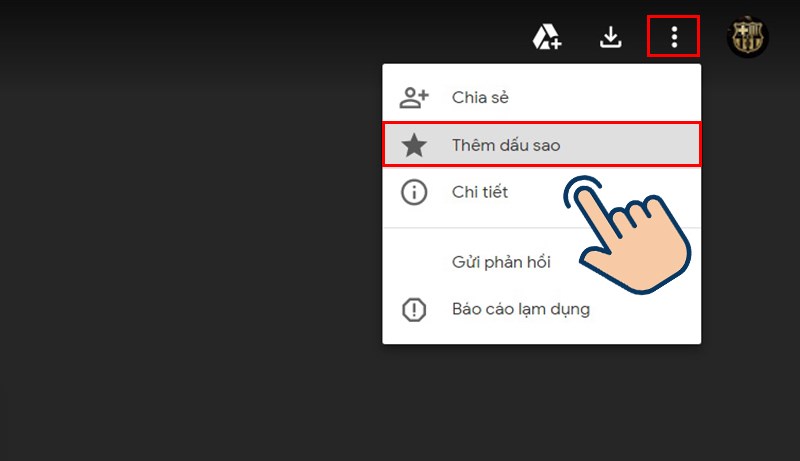
Bước 2: Mở Google Drive cá nhân của bạn > tiếp theo, trong menu bên trái, chọn mục “Starred” (Có gắn dấu sao).
📢 Liên hệ quảng cáo: 0919 852 204
Quảng cáo của bạn sẽ xuất hiện trên mọi trang!
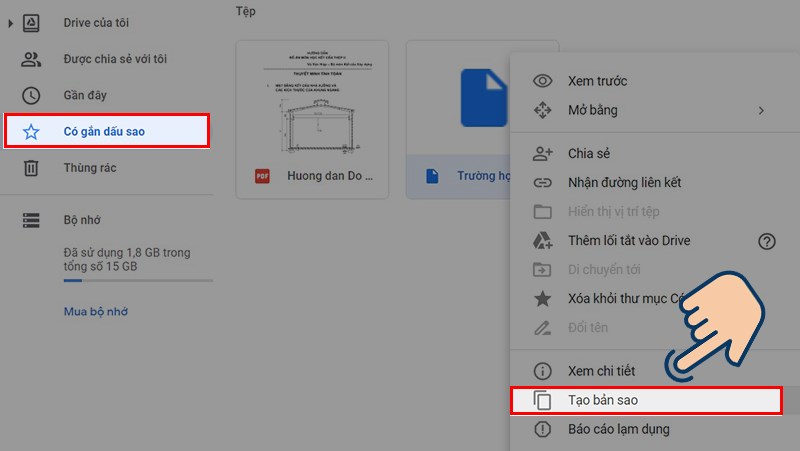
Bước 3: Hãy tìm file bị giới hạn ở đây, sau đó bạn Click chuột phải vào file và chọn Tạo bản sao
Bước 4: Sau khi bản sao đã được tạo, bạn chỉ cần nhấp vào tệp đó và chọn “Download” (Tải xuống).

Nếu bạn thao tác trên thiết bị di động thì các bước thực hiện cũng tương tự như trên. Bạn chỉ cần thêm tệp vào thư mục có gắn dấu sao, tạo bản sao mới và tải xuống.
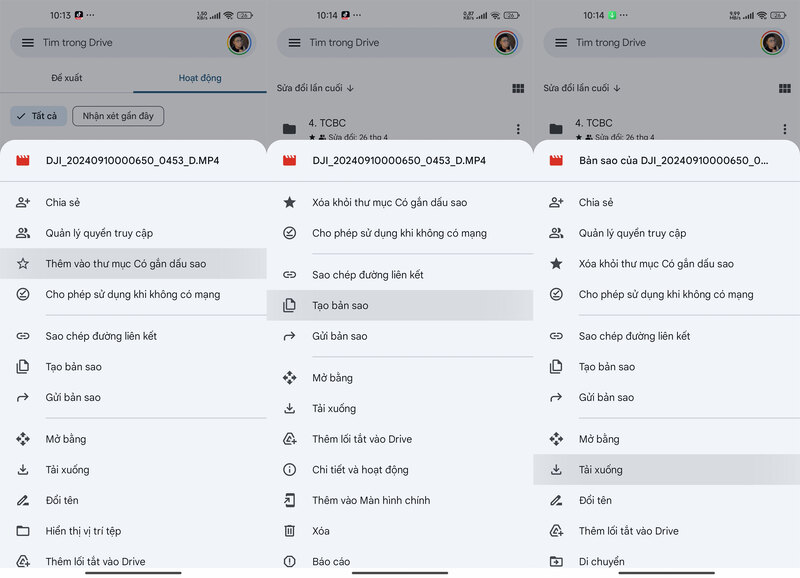
Những lưu ý nhỏ
Việc sử dụng thủ thuật để tải file Google Drive khi bị giới hạn 24 giờ chỉ áp dụng cho những file bị giới hạn tải xuống do lượt truy cập quá cao. Bản sao tệp tin đó sẽ được lưu trữ trong Google Drive của bạn như một tệp tin mới khác với bản gốc và bạn có thể xoá file này đi sau khi đã tải xuống thành công
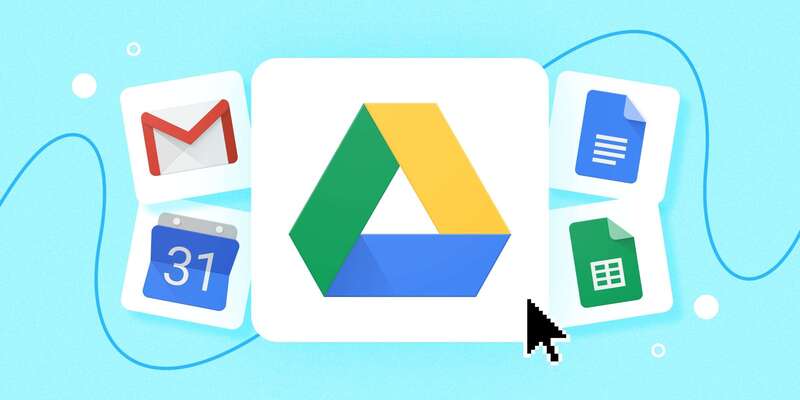
Trên đây là hướng dẫn chi tiết cách tải file Google Drive khi bị giới hạn 24 giờ một cách dễ dàng. Chúc bạn thực hiện thành công và hãy tiếp tục theo dõi các mẹo vặt công nghệ từ
Nguồn:www.phucanh.vn/cach-tai-file-google-drive-khi-bi-gioi-han-luot-tai-24-gio.html